Publicité
Avec plus d'un milliard d'utilisateurs actifs par mois, WhatsApp est l'un des les réseaux sociaux à plus forte croissance que vous devriez rejoindre Voici les réseaux sociaux à croissance rapide dont vous avez besoin pour rejoindreAlors que Facebook détient la part du lion du marché social, de nouveaux services comme Kik, Snapchat et WhatsApp menacent de briser l'emprise de Facebook sur Internet social. Lire la suite . Et voici une raison de plus. Après avoir libéré un Application de bureau Windows et Mac en 2016, la société a désormais rendu l'application disponible sur le Microsoft Store.
Bien qu'il s'agisse d'un ajout bienvenu à la famille WhatsApp, vous devez savoir que - tout comme l'application de bureau - l'application Store est assez similaire à WhatsApp Web pour les navigateurs Utilisez WhatsApp Web sur votre PC: le guide ultimeWhatsApp Web est un moyen rapide et facile d'utiliser les messages WhatsApp sur votre ordinateur. Nous vous montrons comment utiliser WhatsApp Web sur votre PC. Lire la suite
, à l'exception de deux différences majeures: les raccourcis clavier et les notifications sur le bureau. En dehors de cela, vous ne remarquerez aucune différence. En fait, certains développeurs tiers proposent déjà de meilleurs programmes de bureau pour WhatsApp.Cela dit, il s'agit de l'application officielle et elle pourrait offrir un jour des fonctionnalités exclusives.
Que souhaitez-vous savoir
La mise en route des applications WhatsApp Desktop et Store est assez simple. Il s'agit du même processus de connexion que dans WhatsApp Web ou tout autre client WhatsApp que vous utilisez.
- Pour utiliser WhatsApp Desktop, téléchargez l'application sur votre disque dur, installez-la et exécutez-la.
- La fenêtre affichera un code QR.
- Démarrez WhatsApp sur votre smartphone.
- Robinet Menu (icône à trois points)> WhatsApp Web > + (l'icône plus en haut à droite)
- Scannez le code QR sur l'écran de votre ordinateur en dirigeant l'appareil photo de votre téléphone vers celui-ci.
- WhatsApp synchronisera votre téléphone et votre ordinateur.
C’est vraiment aussi simple que cela. Mais notez que ce n'est pas un client autonome. Tous les clients de bureau WhatsApp nécessite que votre smartphone soit allumé, dispose d'une connexion Internet active et dispose d'une batterie suffisante. Si l'une de ces conditions n'est pas remplie, WhatsApp Desktop cessera de fonctionner.
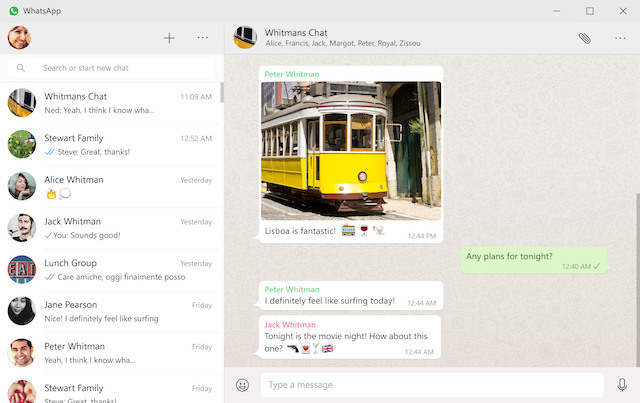
WhatsApp pour Windows et Mac a également des fonctions limitées par rapport à l'application pour smartphone. Par exemple, vous ne pouvez pas utiliser l'appareil photo de votre ordinateur pour prendre une photo ou une vidéo. Et vous ne pouvez pas non plus envoyer de contacts ou de cartes et de lieux 9 conseils et astuces WhatsApp essentiels que vous devez savoirVoici quelques conseils et astuces essentiels sur WhatsApp dont vous ignorez peut-être l'existence. Mais une fois que vous le faites, vous êtes susceptible de les utiliser. Lire la suite .
Mais bon, vous obtenez un clavier physique complet pour taper, la possibilité de vérifier vos messages sans sortir votre téléphone de votre poche, des notifications de bureau et même des raccourcis clavier, à part de raccourcis universels pour l'édition de texte Maîtrisez ces raccourcis clavier universels pour l'édition de texteAprès des mois de pratique, vous avez enfin augmenté votre vitesse de frappe au-dessus de celle d'un escargot. Vous avez enfin compris que vous ne regardiez pas le clavier de chaque personnage. Tu n'es plus... Lire la suite . En parlant de cela, voici les raccourcis clavier du bureau WhatsApp:
- CTRL + E: Archiver le chat
- CTRL + MAJ + M: Chat muet
- CTRL + MAJ + U: Marquer comme non lu
- CTRL + Retour arrière: Supprimer le chat
- CTRL + F: Recherche dans le chat
- CTRL + N: Démarrer un nouveau chat
- CTRL + MAJ + N: Démarrer un nouveau chat de groupe
Les raccourcis ci-dessus fonctionnent sous Windows. Si vous êtes sur un Mac, remplacez CTRL par Command.
Télécharger: Bureau WhatsApp pour Windows 8, 8.1 et 10 (Gratuit), maintenant aussi disponible sur le Microsoft Store, et pour Mac OS X 10.9+ (Gratuit)
Attendez, il y a un hic! Bureau WhatsApp fonctionne uniquement sur les versions de bureau 64 bits de Windows Chrome 64 bits contre 32 bits pour Windows - vaut-il la peine d'installer 64 bits?Quiconque utilise Windows 7, 8 ou 8.1 sur un ordinateur équipé d'un processeur 64 bits peut utiliser Chrome 64 bits. Quelle est la différence? Je suis content que vous ayez demandé. Lire la suite . De plus, il ne prend pas en charge Linux et ce n'est pas un UWP (Plateforme Windows universelle) app.
Si vous préférez exécuter WhatsApp en tant qu'application UWP, vous devez télécharger WhatsApp depuis le Microsoft Store. Mais notez qu'il s'agit essentiellement de la même application, sauf qu'elle est en bac à sable.
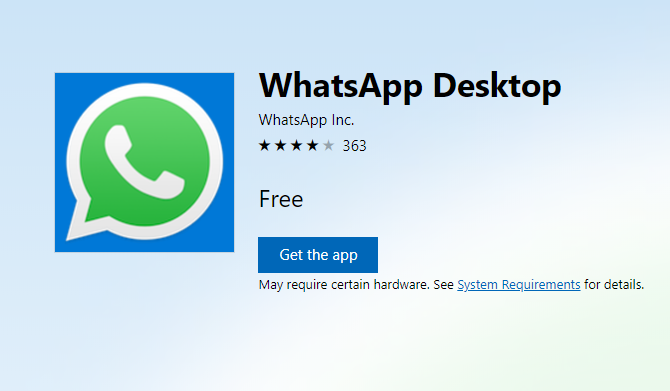
Voici quelques autres choses que vous devez savoir sur WhatsApp avant de le télécharger.
Notifications natives sur Windows
Une différence entre l'application Web et l'application mobile est une capacité de notifications native. Au lieu de les envoyer avec le système de notification de votre navigateur, WhatsApp le fait directement. Il y a cependant quelques éléments à garder à l'esprit concernant ces notifications:
- Les notifications ne fonctionnent souvent pas sous Windows. Les versions mobiles de WhatsApp ont tendance à envoyer des notifications de manière transparente et rapide. Cependant, ce n'est pas toujours le cas avec la version Windows. De nombreux utilisateurs disent que les notifications ne fonctionnent pas et ne les reçoivent jamais.
- Les notifications n'apparaissent qu'au lancement de l'application Windows. Il existe également des rapports selon lesquels des notifications apparaissent, mais uniquement avec l'application ouverte. Étant donné que certaines personnes exécutent l'application en arrière-plan, elles n'aiment pas la laisser lancée.
- Vous ne pouvez pas répondre directement dans la fenêtre de notification. La fonction de notification de l'application Windows vous avertit simplement des messages. Il n'est pas possible d'y répondre dans la fenêtre contextuelle. Malheureusement, cela signifie qu'il faut aller à l'interface principale de l'application pour donner une réponse. Prendre cette mesure peut être gênant si un message arrive alors que vous êtes impliqué dans quelque chose.
Avouons-le, vous pouvez obtenir d'autres applications avec de meilleures fonctionnalités, alors jetez un œil à celles-ci aussi…
Whatsie [n'est plus disponible]
Fantastique client multiplateforme avec plus de fonctionnalités
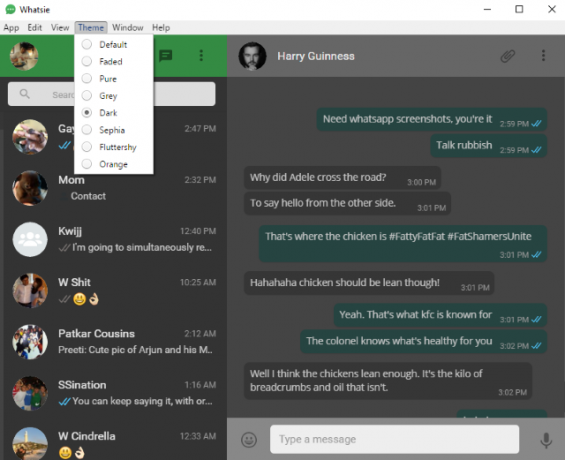
Whatsie est un incroyable client WhatsApp. Nous avons déjà dit c'est mieux que l'application officielle Les 7 meilleures applications et clients de chat pour Windows, Mac et LinuxDes messagers tout-en-un aux clients de chat dédiés, voici quelques-unes des meilleures applications de chat à utiliser sur Windows, Mac ou Linux. Lire la suite et voici pourquoi:
- C'est totalement gratuit.
- Il prend en charge Windows, Mac et Linux, sur les systèmes 32 bits ainsi que 64 bits.
- Il a une vérification orthographique intégrée et une correction automatique pour souligner les mots mal orthographiés ou corriger ceux qui sont le plus souvent mal orthographiés.
- Il peut être lancé au démarrage.
- Il prend en charge les notifications de bureau (avec option de réponse rapide sur Mac) et les raccourcis clavier.
- Il a plusieurs thèmes pour changer l'apparence de WhatsApp.
En bref, Whatsie fait tout ce que WhatsApp Desktop fait et offre plus de fonctionnalités en plus. En ce moment, si vous songez à télécharger WhatsApp Desktop, je recommanderais plutôt de télécharger Whatsie.
Télécharger: Whatsie [n'est plus disponible]
Le meilleur client WhatsApp Mac
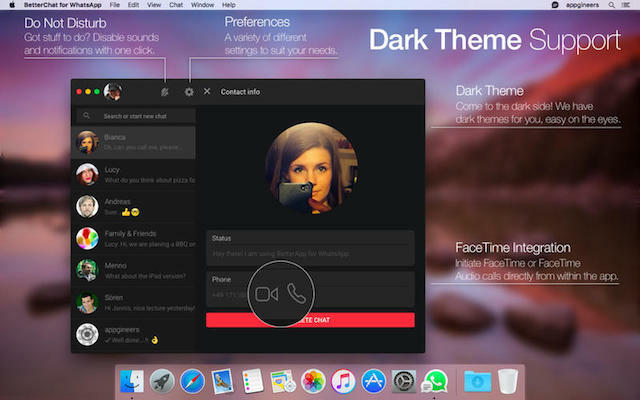
Bien que j'aime Whatsie, si vous êtes sur un Mac, BetterChat est, bien, mieux. C'est une application payante, donc ce n'est pas pour tout le monde, mais si vous voulez le meilleur, vous devez être prêt à rapporter quelques dollars. Pour être juste, vous obtenez beaucoup en retour! Outre tout ce que Whatsie offre, voici les extras:
- BetterChat prend en charge l'appareil photo de votre Mac pour enregistrer des photos ou de courts clips. Il comprend également des filtres intégrés!
- UNE Ne pas déranger bouton pour désactiver toutes les notifications lorsque vous devez éviter les distractions.
- Un raccourci clavier global pour masquer / concentrer l'application, ainsi qu'une icône dans la barre de menus Mac pour faire de même.
- Badge d'icône pour les messages non lus.
- Notifications, thèmes et paramètres d'application personnalisables.
Je souhaite vraiment que BetterChat soit disponible pour Windows et Linux car l'application est le meilleur client WhatsApp sur les ordinateurs de bureau. Malheureusement, c'est uniquement pour Mac, mais ces deux dollars valent chaque centime.
Télécharger:BetterChat pour WhatsApp pour Mac OS X ($1.99)
Exécutez plusieurs comptes WhatsApp côte à côte
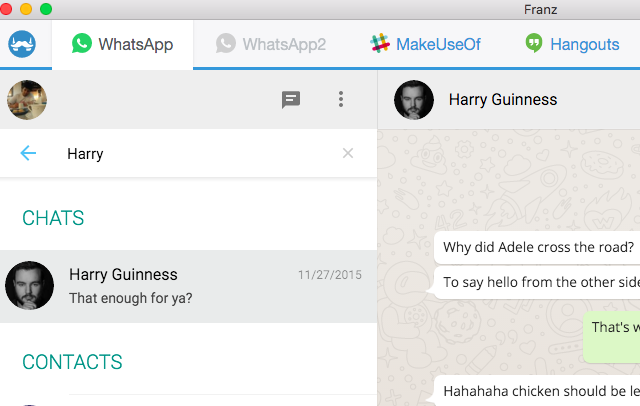
Tous les clients de bureau WhatsApp ont une chose en commun: un seul compte WhatsApp. Si vous utilisez plusieurs smartphones, vous ne pouvez pas avoir deux comptes WhatsApp fonctionnant côte à côte. Eh bien, Franz corrige cela.
Franz est une application de messagerie tout-en-un qui prend en charge WhatsApp, Facebook Messenger, Slack, Skype, WeChat et plusieurs autres services. Tout comme c'est un excellent client Facebook Messenger 7 meilleures applications Facebook Messenger pour ordinateur de bureau et mobileVous aimez Facebook Messenger, mais vous voulez plus de flexibilité? Ne vous inquiétez pas, les développeurs tiers vous soutiennent. Voici les meilleures applications Facebook Messenger que vous pouvez obtenir, à part celle officielle. Lire la suite pour utiliser plusieurs comptes simultanément, la même logique s'applique ici pour en faire un excellent client WhatsApp.
De plus, même si vous exécutez une seule instance de WhatsApp, Franz peut toujours être utile. Après tout, il vaudrait mieux l'avoir qu'un large éventail de clients de bureau pour tous les différents chats et messageries instantanées que vous utilisez.
Télécharger: Franz pour Windows 32 bits, pour Windows 64 bits, pour Mac OS X, pour Linux 32 bits et pour Linux 64 bits
Pourquoi vous devriez toujours obtenir WhatsApp Desktop
Bien que ces programmes tiers soient meilleurs que le client WhatsApp publié, il y a lieu de justifier l'utilisation du bureau WhatsApp officiel.

Historiquement, la plupart des services ne publient de nouvelles fonctionnalités que sur leurs clients officiels et les développeurs tiers doivent travailler un peu plus pour rattraper leur retard. WhatsApp est rumeur à introduire bientôt le chat vidéo, et une telle fonctionnalité ne serait probablement disponible que sur l'application officielle.
Dans le passé également, WhatsApp a toujours bloqué ceux qui utilisent des applications tierces. Cela a suspendu les utilisateurs de WhatsApp Plus pendant 24 heures, et même d'autres applications de ce type ont été supprimées du Play Store et de l'App Store.
Bureau WhatsApp ou autre chose?
Que vous finissiez par utiliser le bureau officiel ou l'application Windows ou un client tiers, vous constaterez peut-être que vous préférez utiliser WhatsApp sur le bureau. Vous pourrez utiliser un écran et un clavier en plein écran, y compris des raccourcis clavier, et vous n'aurez pas à prendre votre téléphone autant.
Et vous pouvez fermer un autre onglet du navigateur. Mais gardez à l'esprit que vous devrez garder votre smartphone connecté pour que les applications fonctionnent.
Avec toutes ces informations, allez-vous utiliser WhatsApp Desktop ou envisagez-vous d'obtenir l'une des applications tierces mentionnées ci-dessus? Si oui, lequel? Heck, êtes-vous satisfait de WhatsApp Web lui-même?
Mihir Patkar écrit sur la technologie et la productivité lorsqu'il ne regarde pas les rediffusions.
